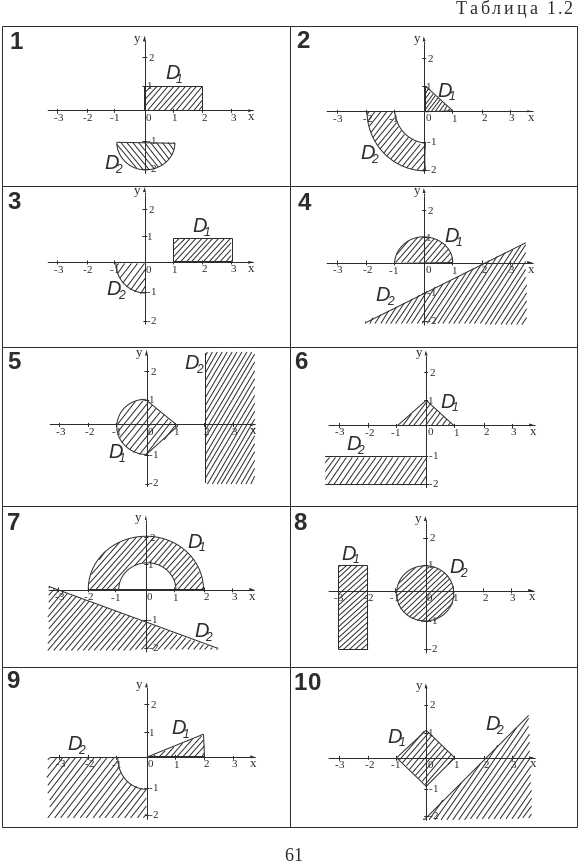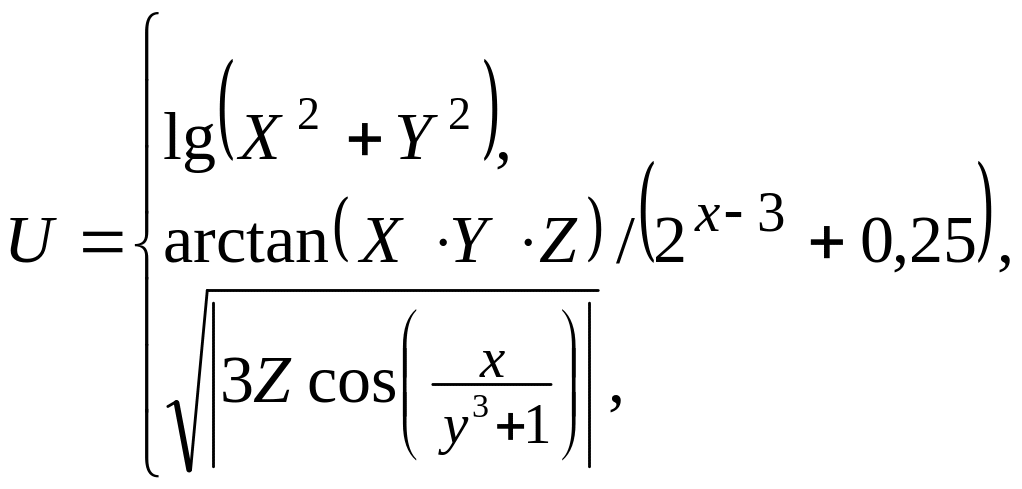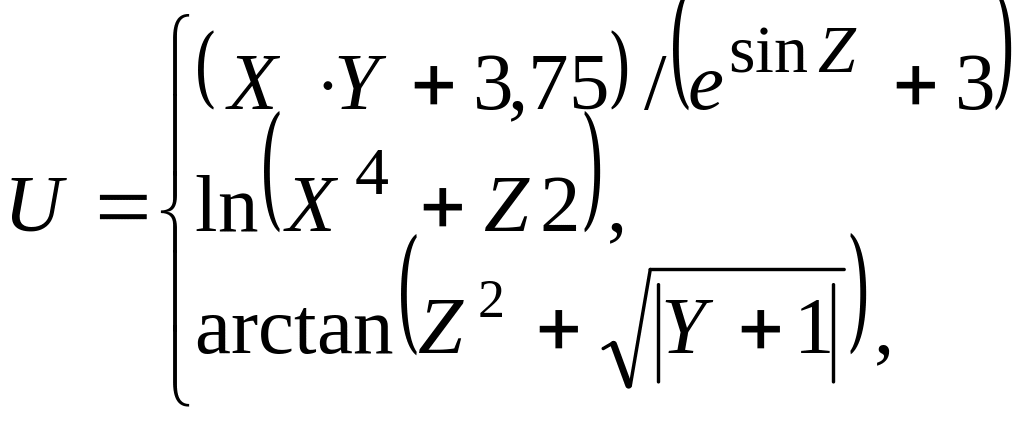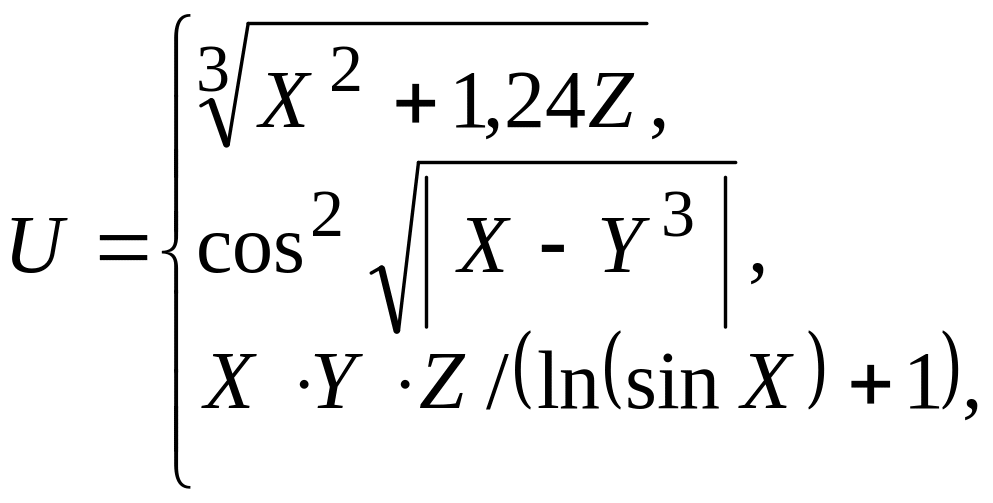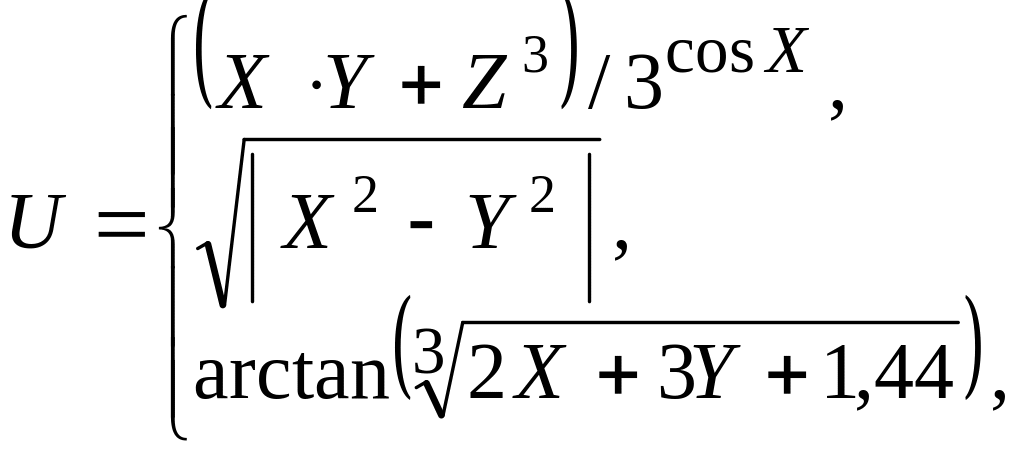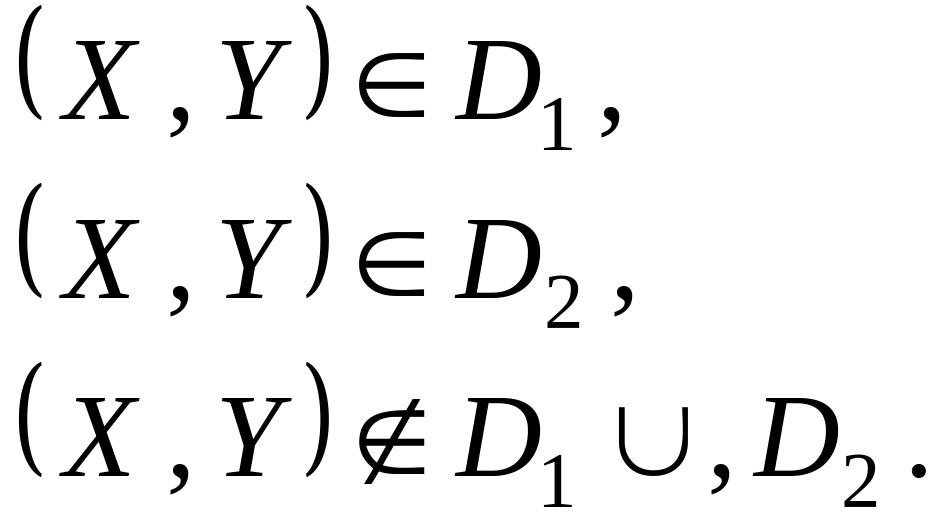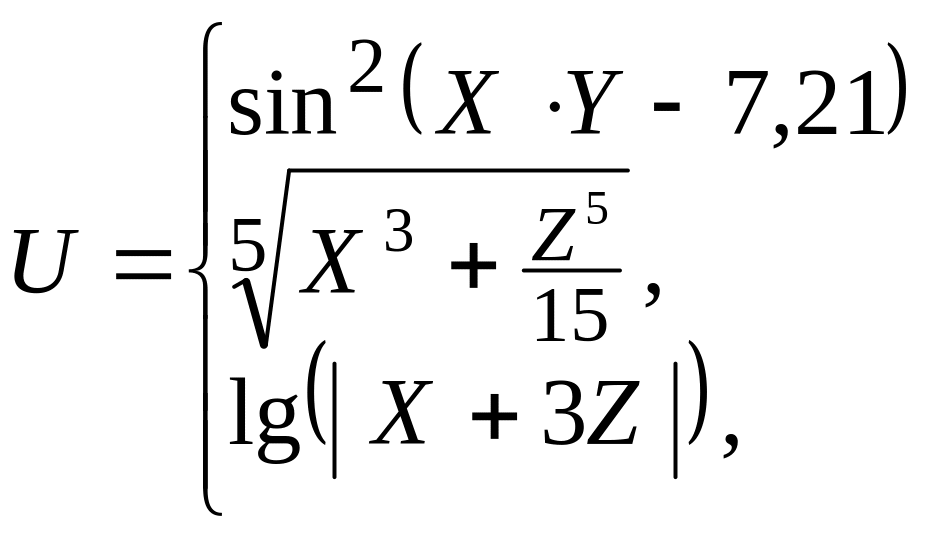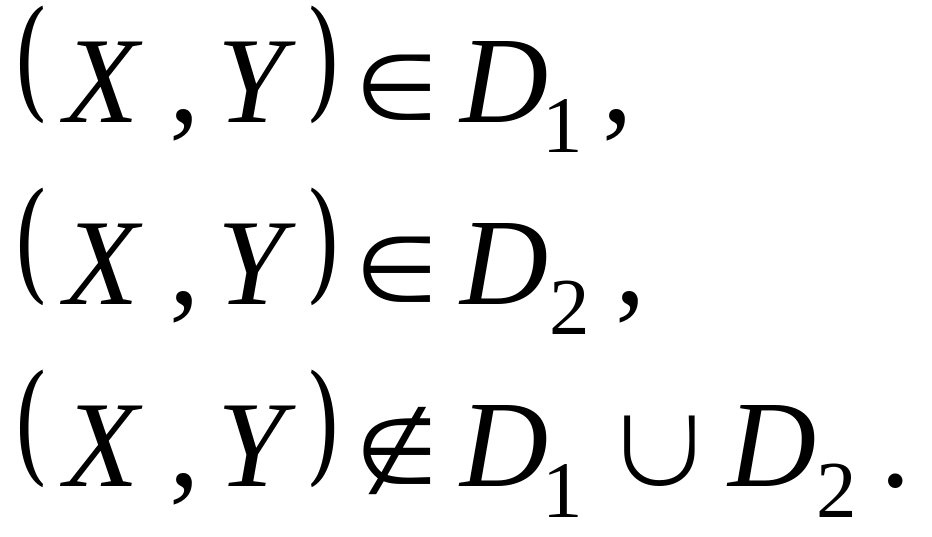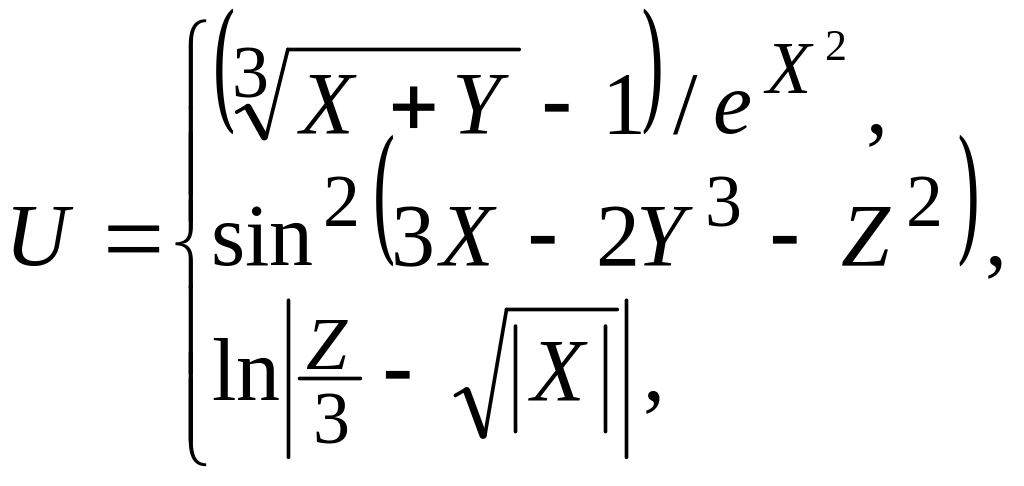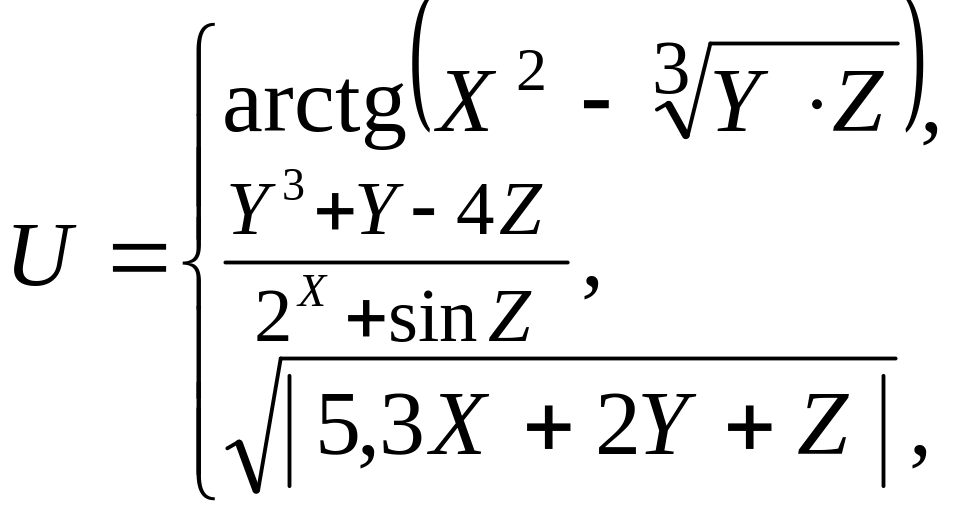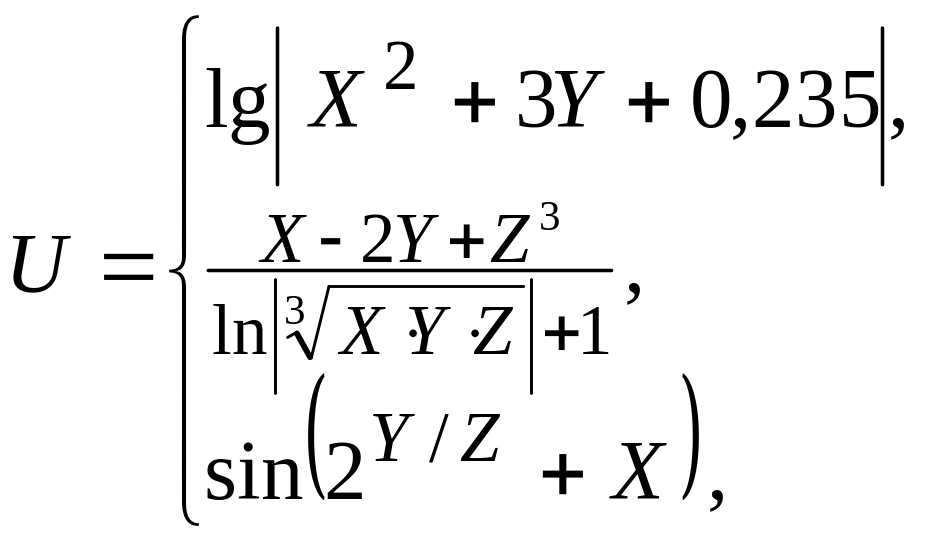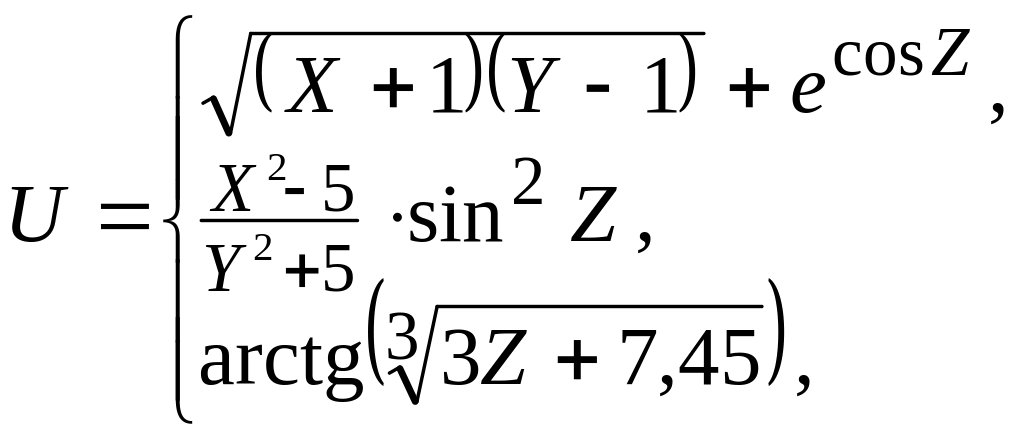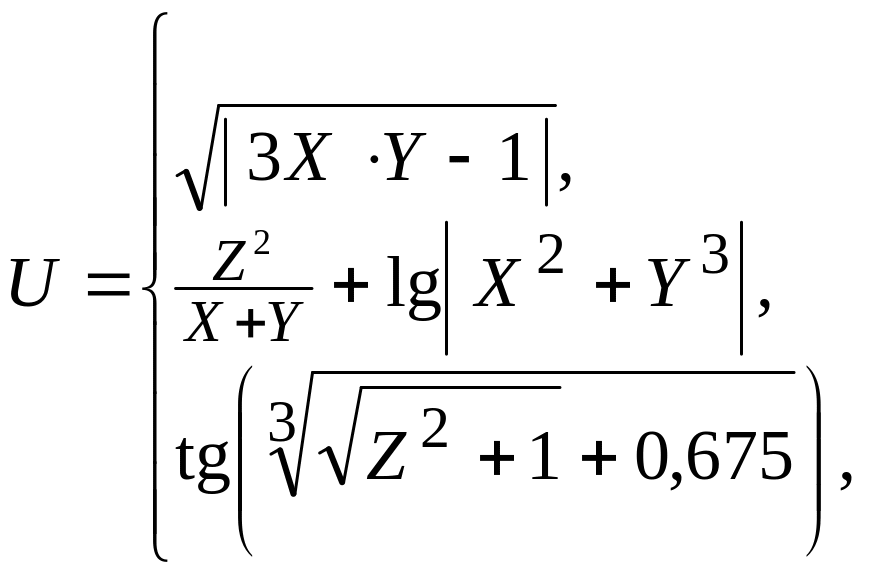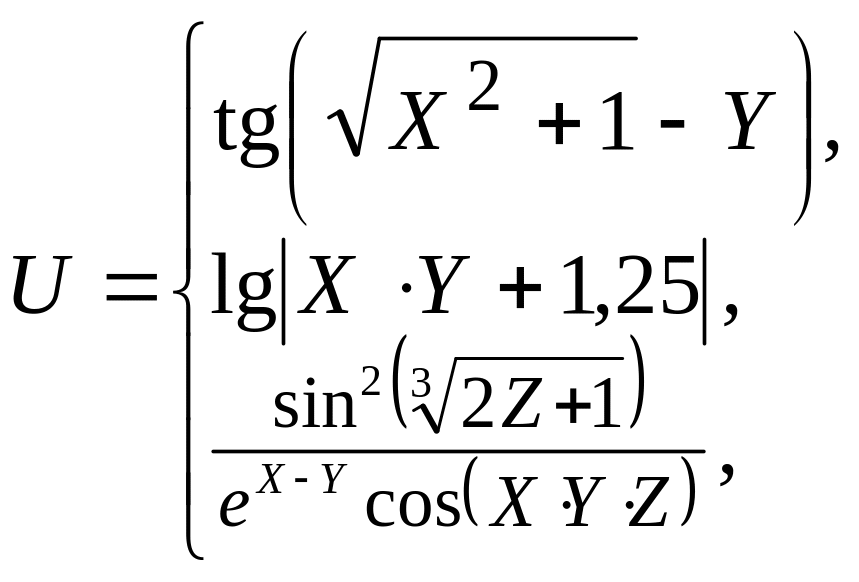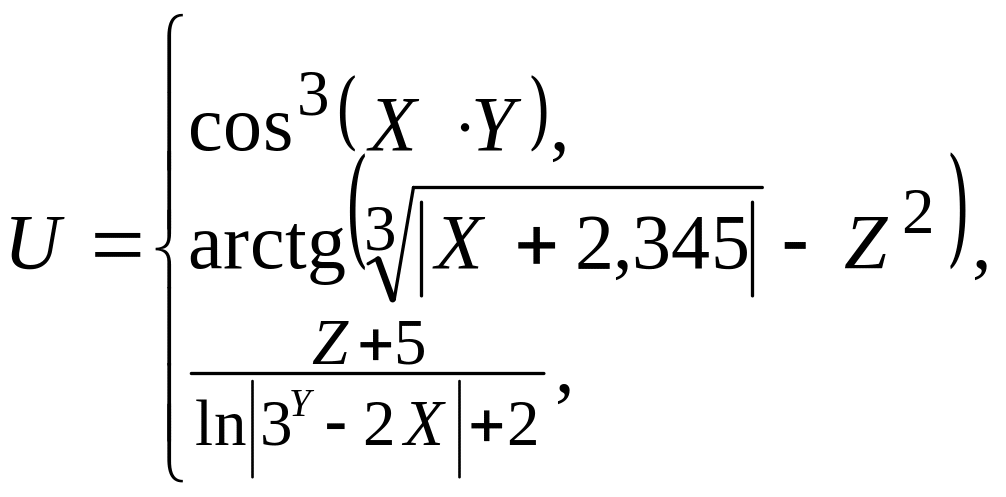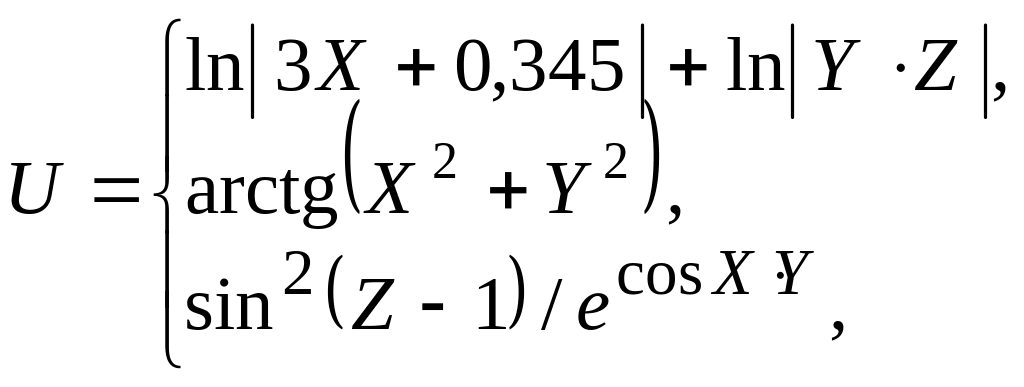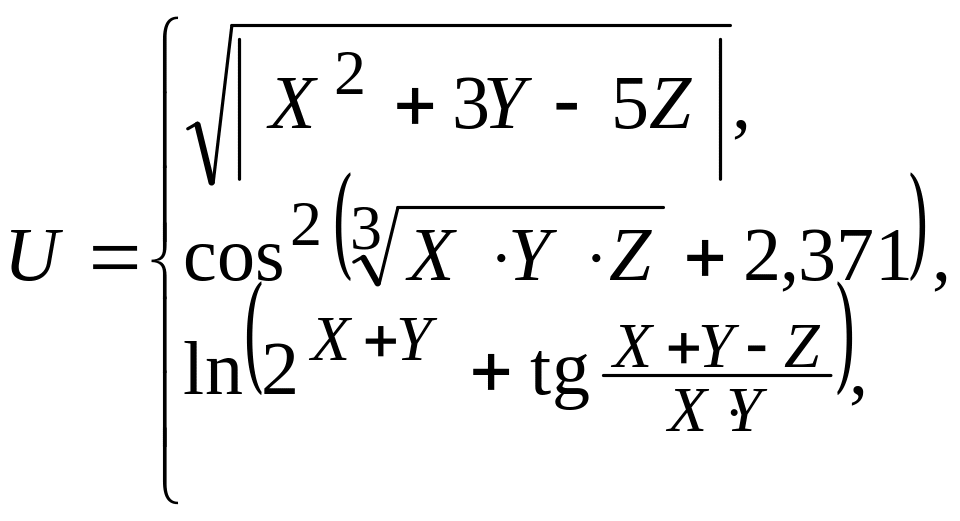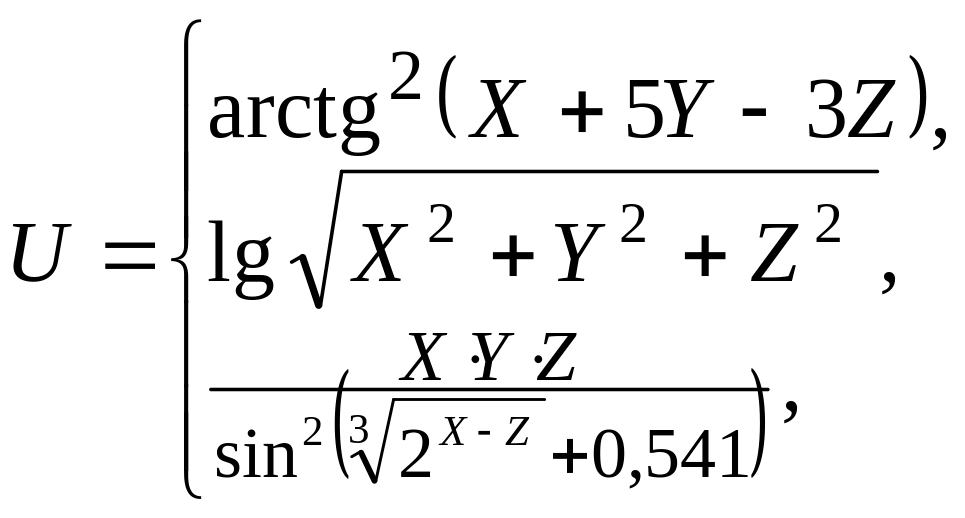- •Рекомендации по выполнению и оформлению контрольной работы по дисциплине информатика
- •1. .Алгоритмизация и программирование
- •1.1. Этапы решения задач на эвм
- •1.2. Запись алгоритма с помощью блок-схем
- •1.2.1. Базовые управляющие структуры
- •{Поиск минимального элемента в массиве}
- •1.3. Тестирование
- •2. Язык программирования высокого уровня
- •2 .1. Программирование алгоритмов линейной структуры
- •2.1.1. Алфавит языка Turbo Pascal
- •2.1.2. Переменные
- •Типы переменных и констант
- •Целые типы данных языка Turbo Pascal
- •2.1.3. Стандартные математические функции, используемыев Turbo Pascal
- •Арифметические выражения
- •2.1.4. Операторы
- •Оператор присваивания
- •Ввод и вывод результатов вычислений
- •2.1.5. Общая структура программы на Turbo Pascal
- •Пример программы с линейной алгоритмической структурой
- •2.2. Программирование алгоритмов с разветвляющейся структурой
- •2.2.1.Логические выражения
- •2.2.2. Условный оператор
- •Пример выполнения задания 1 контрольной работы
- •2.3. Программирование алгоритмов циклических структур
- •2.3.1. Оператор цикла с предусловием
- •2.3.2.Оператор цикла с постусловием
- •Пример выполнения задания 2а контрольной работы
- •2.3.3.Оператор цикла с параметром
- •Пример выполнения задания 2б контрольной работы
- •2.4. Программирование задач с использованием массивов
- •2.4.1. Описание одномерного массива
- •2.4.2. Часто встречающиеся задачи на одномерный массив
- •2.4.3. Использование и обработка двумерного массива
- •2.4.4. Часто встречающиеся задачина двумерный массив
- •2.5.2. Задачи с использованием главной или побочной диагонали матрицы
- •Пример выполнения задания 3
- •2.5. Организация программ с использованием функций
- •2.5. Организация программ с использованием процедур
- •2.5.1. Параметры
- •Пример выполнения задания 4
- •2.6. Текстовые файлы
- •2.6.1. Символьный тип данных
- •2.6.2. Операции над строками
- •2.6.3. Особенности работы со строками
- •2.6.4. Редактирование строк
- •Сору (s:string; start, len:integer):string;
- •2.6.5. Преобразование строк
- •2.6.6. Процедуры и функции для работы с текстовыми файлами
- •Примеры выполнения задания 5
- •3. Электронные таблицы. Ms excel
- •3.1. Создание простых таблиц, автозаполнение, форматирование
- •3.1.1. Запуск excel
- •3.1.2. Окно программы Microsoft Excel и его элементы
- •3.1.3. Выделение столбцов, строк, блоков таблицы
- •3.2. Заполнения и редактирования таблицы
- •3.2.1. Ввод данных в таблицу
- •Ввод данных в строке формул:
- •Ввод текста
- •Ввод чисел
- •Ввод арифметических формул
- •3.2. 2. Корректировка содержимого ячейки
- •3.3. Автозаполнение
- •3.4. Относительные и абсолютные ссылки
- •3.5. Форматирование таблицы
- •Форматирование текста
- •3.6. Функции в Excel
- •3.6.1. Стандартные функции
- •Ошибки в формулах
- •3.6.2. Мастер функции
- •Использование вложенных функций
- •3.7. Знакомство с графическими возможностями excel
- •3.7.1. Построение диаграмм и графиков.
- •3.7.2. Построение гистограммы ( столбиковые диаграммы)
- •3.7.3. Построение круговой диаграммы
- •3.7.4. Построение графиков
- •Пример выполнения задания 6 а «Построения двух графиков в одной системе координат»
- •Заполните основную и вспомогательную таблицы
- •3.8. Численное решение задачи Кощи для обыкновенного дифференциального уравнения первого порядка
- •3.8.1. Математическая постановка задачи
- •Система управления базами данных Access
- •4.1. Ознакомление с основными понятиями
- •4.2. Создание новой базы данных
- •4.3. Способы создания таблиц
- •4.3.1.Создание таблицы «Список» в режиме конструктора
- •Создание таблицы “Группы” путем ввода данных
- •Создание таблицы “Личные данные” с помощью мастера
- •4.4 Организация связей между таблицами
- •4.5.Создание формы для ввода данных
- •4.6. Создание запросов и отчетов
- •4.6.1. Общие сведения
- •4.6.2.Создание запроса с использованием логических операций и условий отбора
- •Порядок работы:
- •4.6.3. Создание запроса с параметром
- •Порядок работы:
- •Порядок работы
- •4.6.4. Создание запроса с групповыми операциями
- •Порядок работы:
- •4.6.5. Создание вычисляемого поля
- •Порядок работы:
- •Порядок работы:
- •4.6.6. . Создание запросов-изменения
- •Порядок работы:
- •Порядок работы:
- •4.7. Создание отчета
- •Порядок работы:
- •Задание 2a Использование циклических структур/ Операторы цикла с предусловием и с постусловием
- •Задание 2б Использование циклических структур Оператор цикла с параметром
- •Задание 3 Работа с двумерными массивами
- •Задание 4. Использование процедур
- •Задание 5 Текстовый файл
- •Задания 6а ms Excel. Постраение графиков
- •Задания 6б Численное решение задачи Коши
- •Задание 7 Разработка информационно-поисковой системы
Порядок работы:
Выберите закладку Запрос, если находитесь в другом окне.
Щелкните мышкой по кнопке Создать.
В появившемся диалоговом окне выберите Конструктор, щелкните по кнопке ОК.
Добавьте таблицу “Гимнастика”, щелкнув по кнопке Добавить.
Щелкните на кнопке Закрыть. Появляется возможность выбора полей из таблицы.
Выберите поле Фамилия из таблицы “Гимнастика”.
Выберите команду Запрос / Удаление или щелкните по стрелке рядом с кнопкой Тип запроса на панели инструментов и выберите команду Удаление.
Введите условие отбора Сергей Леонидов (рис. 26)

Рис. 26
Для предварительного просмотра удаляемых записей щелкните по кнопке Вид на панели инструментов. Для возврата в режим Конструктор снова щелкните по этой кнопке. Любые изменения следует вносить в режиме Конструктор.
Выберите команду Запрос – Запуск или щелкните по кнопке для выполнения запроса. Появится сообщение, что процесс удаления будет необратим. Подтвердите удаление записей.
Закройте окно “Запрос на удаление”, не сохраняя его.
Перейдите на закладку Таблицы. Откройте таблицу “Гимнастика” и убедитесь, что данная запись была удалена.
4.7. Создание отчета
Пример 1. Создание отчета по таблице “Гимнастика” в режиме Автоотчета.
Порядок работы:
В разделе Объекты окна базы данных выбрать вкладку Отчеты, а затем щелкнуть по кнопке создать. На экране появляется окно “Новый отчет” (рис. 27).
Это окно служит для выбора способа построения отчета. Access позволяет создавать Автоотчет двух видов Автоотчет в столбец и Автоотчет: ленточный.
Выбрать способ построения Автоотчет: ленточный. В нижней части окна для определения источника данных, для отчета щелкнуть по кнопке со стрелкой и из развернувшегося списка элементов базы данных выбрать таблицу “Гимнастика”. Щелкнуть по кнопке ОК, запустить Мастер Автоотчета.
На экране появляется окно, представляющее первую страницу отчета (рис. 28).
Для просмотра следующих страниц необходимо использовать кнопки перехода в нижней части окна.

Рис. 27
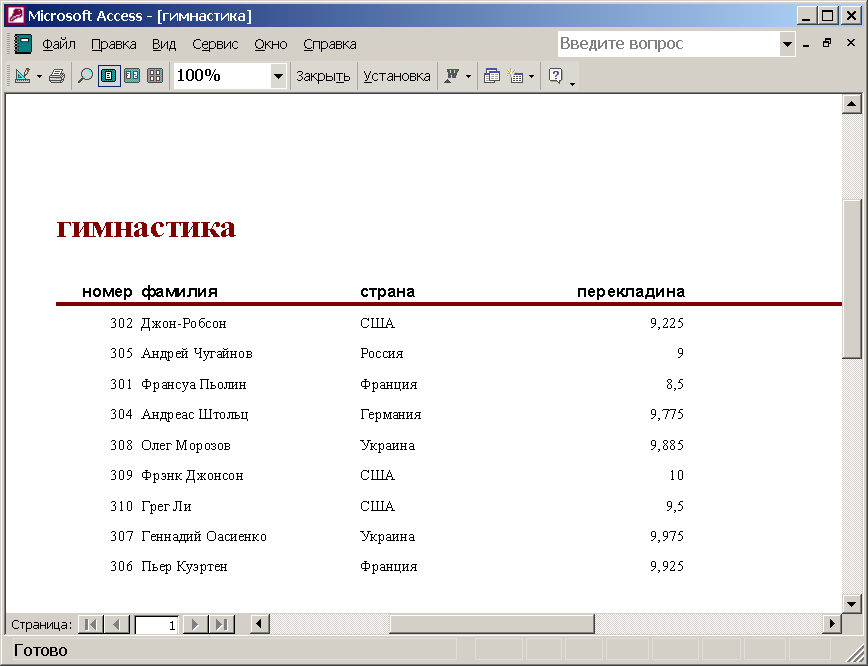
Рис. 28
Если
отчет состоит из нескольких страниц,
то для одновременного вывода нужного
числа страниц на экран следует
воспользоваться кнопками
![]() панели инструментов одна страница,
две страницы и несколько страниц
соответственно. После просмотра созданный
отчет можно распечатать, выполнив
команду меню Файл - Печать.
панели инструментов одна страница,
две страницы и несколько страниц
соответственно. После просмотра созданный
отчет можно распечатать, выполнив
команду меню Файл - Печать.
Пример 2. Создать отчет на основе запроса Средний балл с помощью мастера.
Режим мастера по отношению к режиму Автоотчета обладает большими возможностями и позволяет пользователю производить частичную настройку параметров отчета.
Порядок работы:
В окне “Новый отчет” (см. рис. 27) выбрать способ создания отчета Мастер отчета. В качестве источника данных определить запрос “Средний балл”. Нажать на кнопку ОК.
Раскрывается первое окно мастера. В этом окне по известной вам технологии выбирают все поля запроса “Средний балл для отчета”.
Продолжить работу с Мастером отчетов.
Задания
к контрольной работе по информатике
для студентов заочного отделения
Задание 1
Использование условного оператора
Даны три целых числа A, B, C. Определить значения переменных X, Y, Z. Вывести их на экран дисплея. Пусть D1 и D2 - заштрихованные части плоскости (см. рисунок к данному заданию), и пусть U определяется как функция X и Y. Вывести U на экран дисплея. Вывод результатов оформить пояснительным текстом. Варианты заданий содержатся в табл. 1.1, а соответствующие им рисунки областей D1 и D2 – в табл. 1.2.
Таблица 1.1
1. |
X = max (A, B, C), Y = min (A, B, C), Z = (A + B + C)/ 2;
|
2. |
Если A > B > C , то X = A2 , Y = B2 , Z = C2. Если A < B < C , то X = 2A , Y = 2B , Z = 2C. Во
всех остальных случаях
|
3. |
Х = max(A + B + C, ABC), Y = min(A2 + B2, B2 + C2). Eсли С > 0, то Z = AB – C, иначе Z = AB + C /2.
|
4 |
Если хотя бы одно из чисел А, В, С принадлежит
интервалу
[–1, 1], то
иначе
|
5. |
Если А – нечетное, то X=А, в противном случае X=А/2. Если В кратно 3, то Y = B2; если В при делении на 3 дает остаток 1, то Y = В; в остальных случаях Y = В/3. Z = C2 + AB
|
6. |
X = max (min (A, B), C); Y = max (A, B); Z = min2 (A, B, C) + 3.
|
7. |
Пусть M – количество единиц числа А , а N – количество десятков числа В. Если MN > 15, то X = M + N, Y = M – N; иначе X = MN/10, Y = 0,1MN. Eсли C > 0, то Z=0, иначе Z = 1.
|
8. |
X = min (A + B, A + C, B + C); Y = max (A, 2B, 3C); Z = X / Y.
|
9. |
Среди А, В, С есть одно отрицательное число. Переменной X присвоить это отрицательное число. Среди двух оставшихся выбрать наибольшее и присвоить это значение Y, оставшееся будет Z.
|
10. |
Среди А, В, С есть одно положительное число. Переменной X присвоить это значение. Среди двух оставшихся выбрать наименьшее, увеличить его в 5 раз и присвоить Z. Модуль оставшегося числа присвоить Y.
|
11. |
Определить из А, В, С количество чисел (N), которые принадлежат интервалу [–2, 2] .Если N = 3, то X = А, Y = В, Z = C. Если N = 0, то X = А/5, Y = В/4, Z = C/10. Для других значений N X = min(A, B), Y = max(B, C), Z = X + Y.
|
12. |
Если
А
< В
< С,
то X
= max
(A
+ B
+ C,
ABC),
Если А > B > C, то X = A, Y = B, Z = C,
иначе
X
=min (A
+ B,
B
+ C),
|
13. |
X
= min (max (A,
B),
C);
Y
= max(B,
C),
|
14. |
Если А + В + С < 1, то X = min(A, B, C), Y = max (A, B), Z = min ((A + B + C) / 2, ABC); иначе X = A, Y = B, Z = C.
|
15. |
Если
А и В отрицательны, то
|
16. |
Если
|
17. |
X = min (A + B, B + C, A + C); Y = max (AB, BC, AC) – 2 . Если С > 1, то Z = X – Y , иначе Z = X + Y.
|
18. |
Если (A + B + C) делится на 3 с остатком 1,
то
если с остатком 2, то X = A + B, Y = B + C, Z = A + C; если без остатка, то X = A, Y = 2B, Z = 3C.
|